Soru
Sorun: Google Chrome'da ERR_SOCKET_NOT_CONNECTED hatası nasıl düzeltilir?
Merhaba. Bilgisayarımda hatayı almaya başladım. Özellikle Chrome'da. ERR_SOCKET_NOT_CONNECTED, gördüğüm belirli kod veya Hata 15. Belirli bir siteyle ilgili olmadığını düşünüyorum çünkü bunu Google'da da arama yaptığımda alıyorum. Bu çok belirsiz ve rastgele bir konudur. Bana yardım eder misiniz?
Çözülmüş Cevap
Google Chrome ve diğer tarayıcılarda ERR_SOCKET_NOT_CONNECTED hatası yaygın bir sorundur ancak doğrudan belirli bir şeyle ilgili bir sorun değildir. Farklı faktörlerin neden olabileceği belirsiz bir sorundur, bu nedenle çözümler belirli bir duruma bağlı olarak farklılık gösterir. Bu tetikleyiciler Soket Havuzları, sunucu sorunları, üçüncü taraf uygulamalar, kötü amaçlı yazılımlar olabilir.
[1]Sorun genellikle, kullanıcılar Internet Explorer veya Google Chrome web tarayıcısında Google web sitelerine ve hizmetlerine erişmeye çalıştığında ortaya çıkar.[2] Sorunun birkaç varyasyonu vardır, çünkü bazen herhangi bir web sitesine erişimi engeller ve diğer örnekler belirli sitelerle ilgilidir.
Çoğu senaryoda, tarayıcıdaki soket sorun yaşıyor ve bu hata mesajlarını tetikliyor. Tarayıcıdaki soket havuzu bozuluyor, düzgün çalışmıyor. Soketlerin yıkanması bu sorunları oldukça kolay bir şekilde çözebilir. Ancak bu sorunun başka nedenleri olduğunda, Google Chrome'daki ERR_SOCKET_NOT_CONNECTED hatasını düzeltmek daha zor olabilir.
Çözümler, ayar değişikliklerini içerebilir. DNS sunucusuna erişilemeyebilir, bu nedenle Chrome bağlanamaz. Google DNS'yi ayarlamak sorunu çözebilir. Tarayıcı depolama veya kurulum dosyası sorunları da tarayıcıdaki bu hata koduyla ilgili olabilir. Tabii ki, Windows 10 ile ilgili başka dosyalar ve sorunlar da var.[3] programların başarısız olmasına neden olabilir.
Gibi bir araçla bu sorunları bulmak ve çözmek mümkündür. yeniden görüntüMac Çamaşır Makinesi X9 etkilenen, hasar gören sistem verilerini otomatik olarak kontrol eder ve ilgili sistem sorunlarını çözen parçaları onarır. ERR_SOCKET_NOT_CONNECTED kodlu hata için diğer çözümler sizden daha fazla parazit içerebilir, bu nedenle bu talimatlardaki her adıma ve seçeneğe çok dikkat edin.
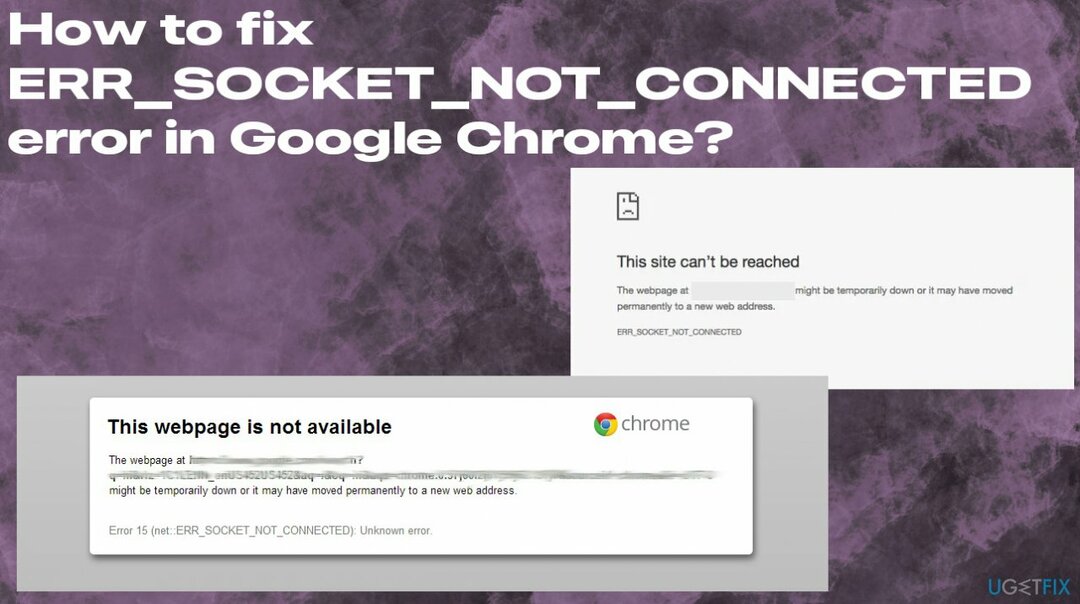
Seçenek 1. Soket Havuzunu Yıkayın
Hasarlı sistemi onarmak için lisanslı sürümünü satın almalısınız. yeniden görüntü yeniden görüntü.
- Açık Google Chrome, ve adres çubuğuna şunu yazın chrome://net-internals/.
- Seçme prizler sol yan panelde.
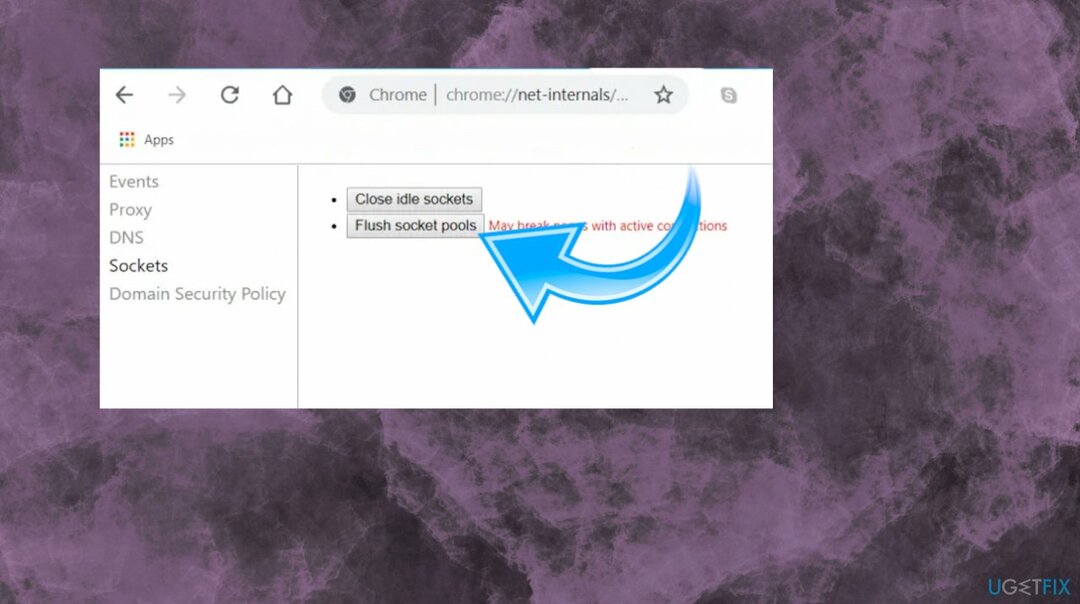
- Seçmek Gömme priz havuzları sağ taraftaki panelden
- Ve bittiğinde, Chrome tarayıcınızı yeniden başlatın.
Seçenek 2. DNS Sunucusunu Değiştir
Hasarlı sistemi onarmak için lisanslı sürümünü satın almalısınız. yeniden görüntü yeniden görüntü.
-
Sağ tık içindeki ağ simgesinde görev çubuğu ve seçin Ağ ve Paylaşım Merkezi.
- Tıkla Adaptör ayarlarını değiştir seçenek.
- Kullanmakta olduğunuz ağ bağlantısını arayın. Seçenek, Kablosuz Bağlantı veya Yerel Ağ Bağlantısı olabilir.
-
Sağ tık ağ bağlantınızda ve tıklayın Özellikler.
- Seçmek İnternet Protokolü 4 (TCP/IPv4) seçenek.
- Tıkla Özellikler düğmesi ve onay kutusu Aşağıdaki DNS sunucu adreslerini kullan seçeneği için yeni pencerede.
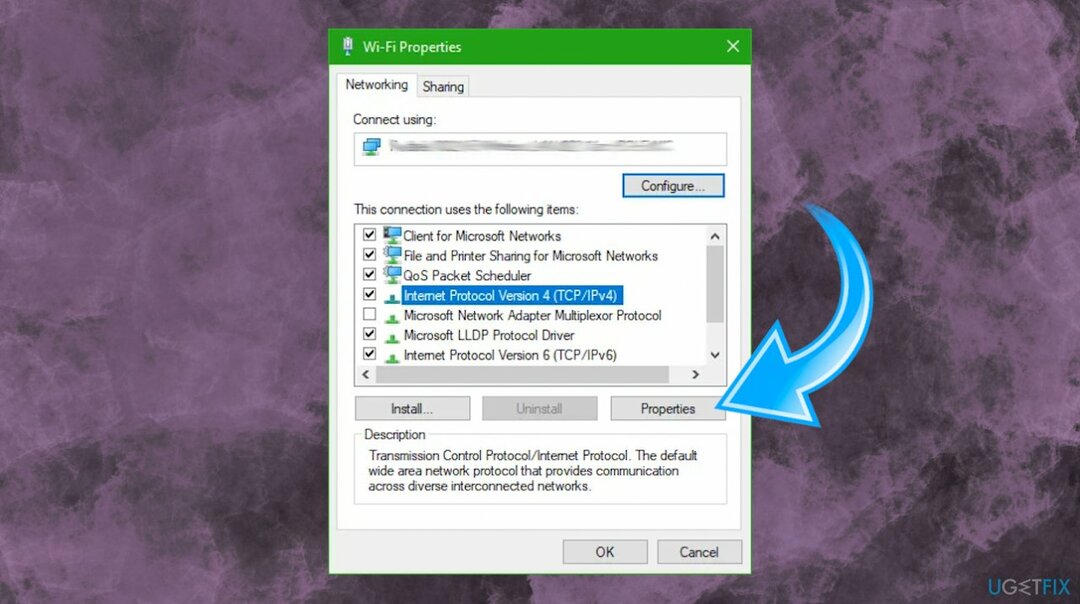
- 8.8.8.8 ve 8.8.4.4 yazın ve tıklayın TAMAM.
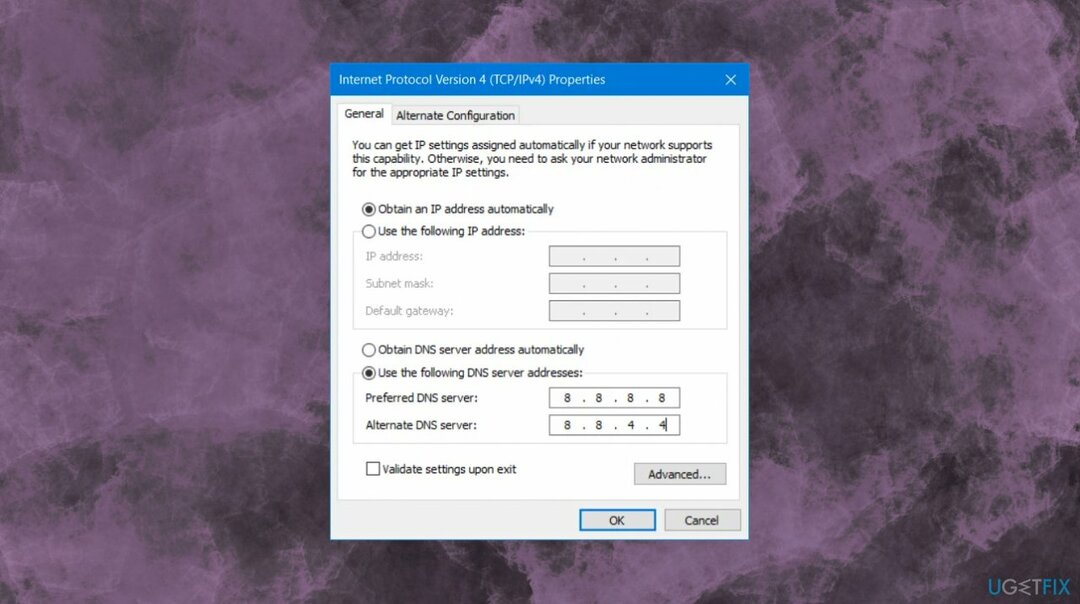
Seçenek 3. Tarayıcı uygulamalarını temizle
Hasarlı sistemi onarmak için lisanslı sürümünü satın almalısınız. yeniden görüntü yeniden görüntü.
- Chrome'u açın ve Alt + F anahtarlar.
- git Daha fazla araç ve tıklayın Uzantılar Şüpheli tarayıcı uzantılarını veya araç çubuklarını aramak için.
- Tıkla Geridönüşüm kutusu ve seçin Kaldırmak.
- Chrome'u yeniden başlatın ve bas Alt + F yine.
- işaret Belirli bir sayfayı açveya sayfa kümesi.
- Tıklamak Sayfaları ayarla, etkinse, URL'nin üzerine yazın.
Seçenek 4. Google Chrome'u sıfırlayın
Hasarlı sistemi onarmak için lisanslı sürümünü satın almalısınız. yeniden görüntü yeniden görüntü.
- I vur Kazan + R açmak için tuşlar Çalıştır iletişim kutusu.
- Sonra yazın %USERPROFILE%AppDataLocalGoogleChromeKullanıcı Verileri alanına ve ardından Enter'a basın.
- Aramak Varsayılan klasör ve ardından öğesine dokunun. Üst Karakter + Sil düğmesine tıklayın ve bir onay istemi görünürse, üzerine tıklayın. Evet.
- Açık Google Chrome ve üzerine tıklayın üç dikey nokta simge.
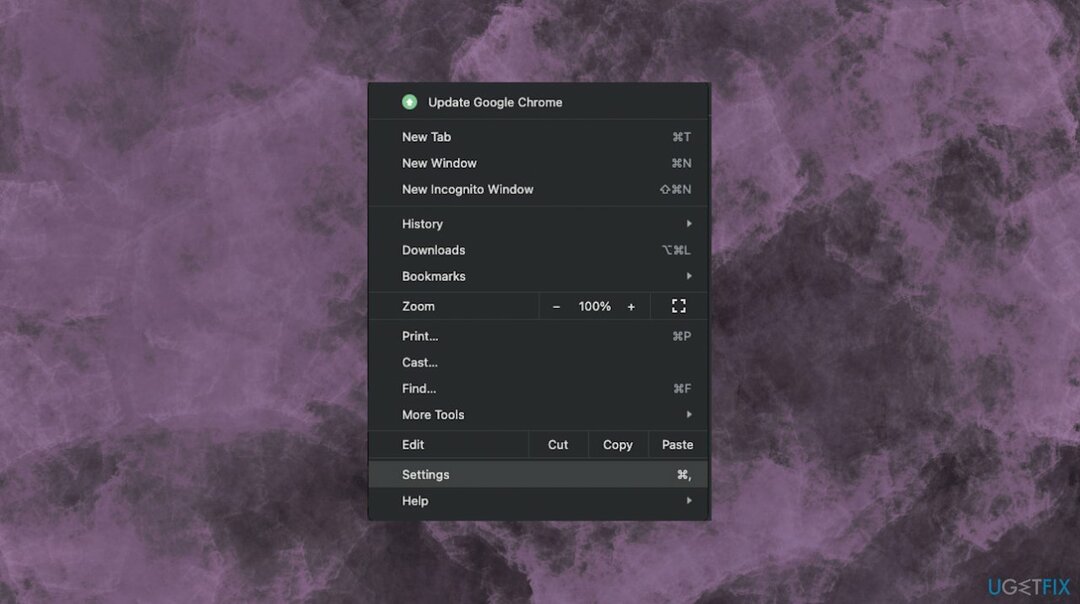
- Tıklamak Ayarlar ve aşağı kaydırın ve ardından tıklayın ileri.
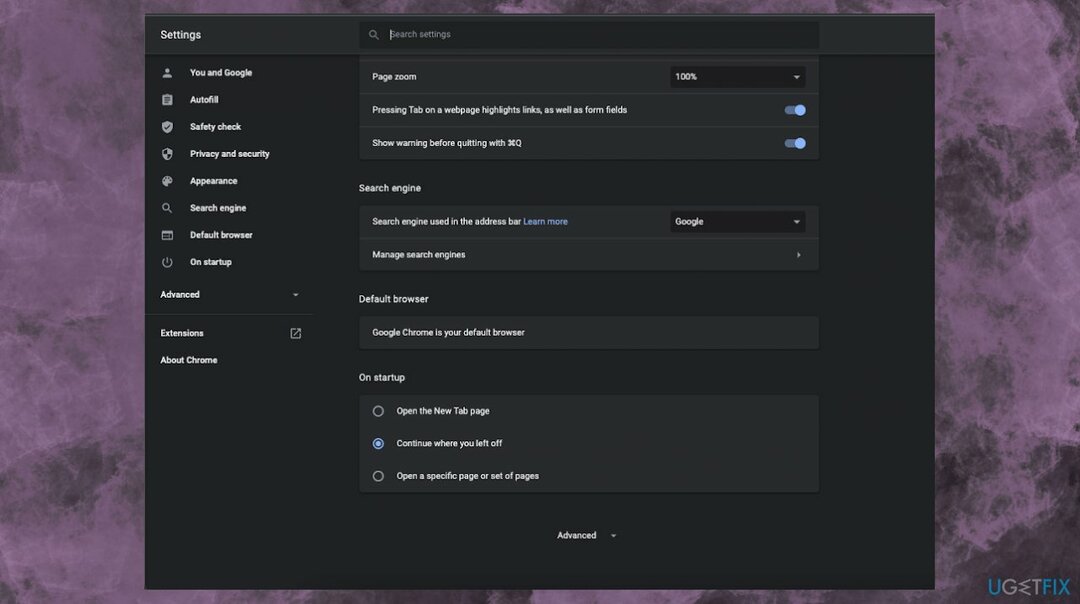
- bul Ayarları Sıfırla alt kısımdaki bölüm.
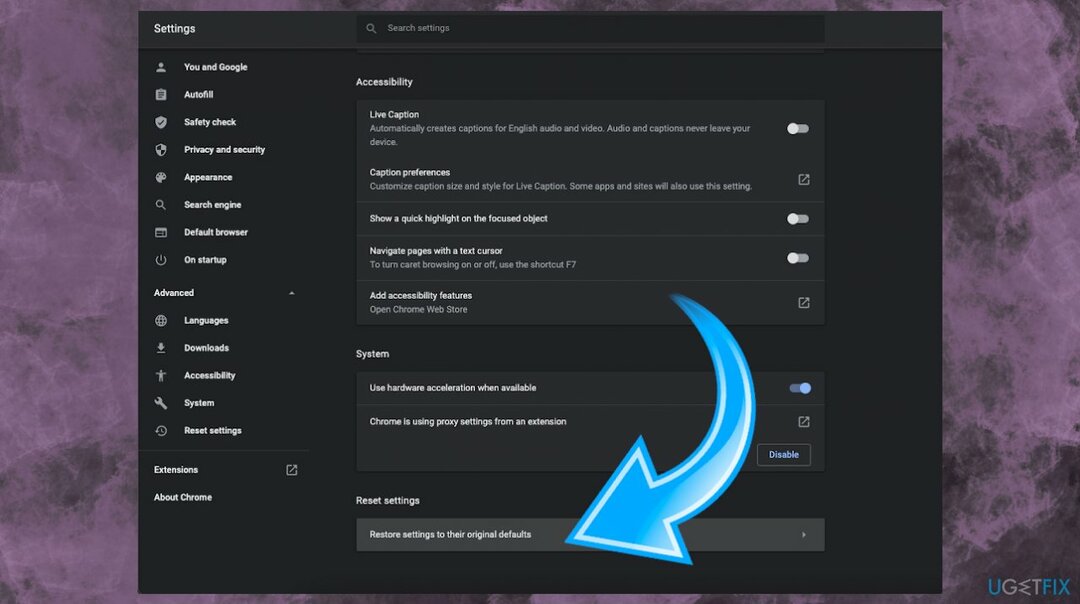
- tıklayın Ayarları orijinal varsayılanlarına geri yükleyin seçenek.
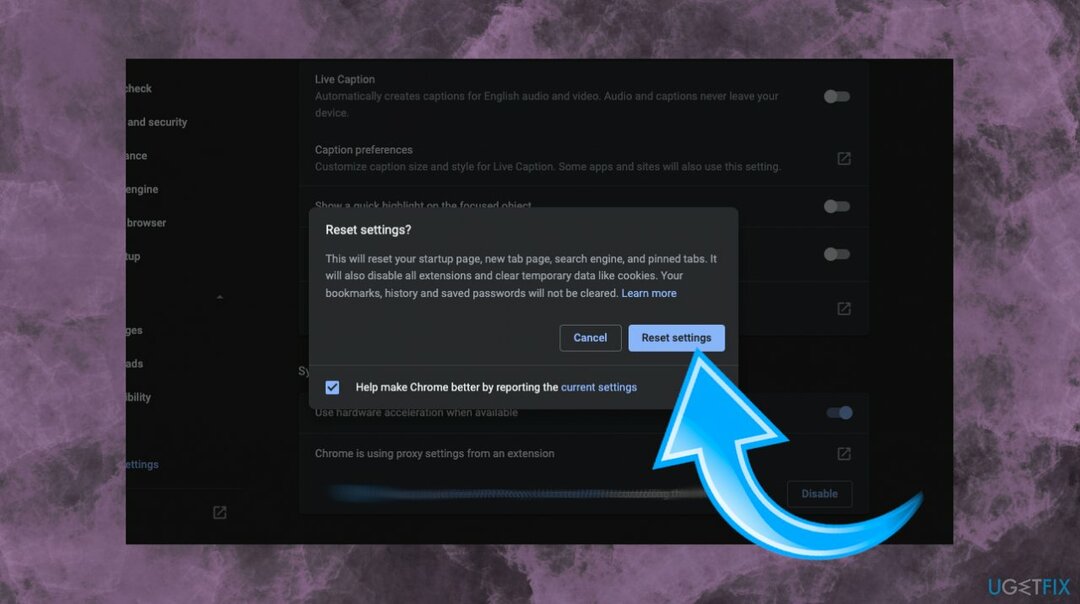
- Tıkla Ayarları Sıfırla onaylamak için düğmesine basın.
Hatalarınızı otomatik olarak onarın
ugetfix.com ekibi, kullanıcıların hatalarını ortadan kaldırmak için en iyi çözümleri bulmalarına yardımcı olmak için elinden gelenin en iyisini yapmaya çalışıyor. Manuel onarım teknikleriyle uğraşmak istemiyorsanız, lütfen otomatik yazılımı kullanın. Önerilen tüm ürünler profesyonellerimiz tarafından test edilmiş ve onaylanmıştır. Hatanızı düzeltmek için kullanabileceğiniz araçlar aşağıda listelenmiştir:
Teklif
şimdi yap!
Düzeltmeyi İndirMutluluk
Garanti
şimdi yap!
Düzeltmeyi İndirMutluluk
Garanti
Hatanızı Reimage kullanarak düzeltemediyseniz, yardım için destek ekibimize ulaşın. Lütfen sorununuz hakkında bilmemiz gerektiğini düşündüğünüz tüm detayları bize bildirin.
Bu patentli onarım işlemi, kullanıcının bilgisayarındaki herhangi bir hasarlı veya eksik dosyayı değiştirebilen 25 milyon bileşenden oluşan bir veritabanı kullanır.
Hasarlı sistemi onarmak için lisanslı sürümünü satın almalısınız. yeniden görüntü kötü amaçlı yazılım temizleme aracı.

Web sitelerinin, ISS'nin ve diğer tarafların sizi izlemesini önleyin
Tamamen anonim kalmak ve ISP'yi ve casusluktan hükümet senin üzerinde, istihdam etmelisin Özel İnternet Erişimi VPN. Tüm bilgileri şifreleyerek, izleyicileri, reklamları ve kötü amaçlı içeriği önleyerek tamamen anonim olarak internete bağlanmanıza olanak tanır. En önemlisi, NSA ve diğer devlet kurumlarının arkanızdan gerçekleştirdiği yasadışı gözetim faaliyetlerini durduracaksınız.
Kayıp dosyalarınızı hızla kurtarın
Bilgisayarı kullanırken herhangi bir zamanda öngörülemeyen durumlar olabilir: elektrik kesintisi nedeniyle kapanabilir, Ölümün Mavi Ekranı (BSoD) oluşabilir veya birkaç günlüğüne uzaklaştığınızda makine rastgele Windows güncellemeleri yapabilir. dakika. Sonuç olarak, okul çalışmalarınız, önemli belgeleriniz ve diğer verileriniz kaybolabilir. İle kurtarmak kayıp dosyalar, kullanabilirsiniz Veri Kurtarma Uzmanı – sabit sürücünüzde hala mevcut olan dosyaların kopyalarını arar ve bunları hızlı bir şekilde alır.